Google 시트 사용 사례의 범위는 점점 방대해지고 있습니다.
오늘날 Google 시트에는 특히 쉽게 사용할 수 있는 함수와 수식을 고려할 때 수천 가지의 유틸리티가 있습니다. 보고서를 작성하든 데이터를 분석하든 Goggle 시트 추가 기능으로 마음을 사로잡을 준비를 하세요.
추가 기능은 데이터 분석 절차의 주요 부분을 자동화하고 정보에서 보고서를 처리하고 선별하는 방법을 재정의하는 데 도움이 됩니다. 그러나 데이터 분석을 위해 선택할 수 있는 추가 기능이 많이 있습니다. 최고를 갖추는 것이 중요합니다.
어떤 이유로든 데이터 분석에 관심이 있다면 중앙 지점에서 모든 요구 사항을 포괄하는 추가 기능을 사용해야 합니다. 이 게시물에서는 Google 애드온과 이를 설정하는 방법에 대해 설명하고 데이터 분석을 마스터하는 데 도움이 되는 몇 가지 선택 사항을 살펴봅니다. 마지막으로 올바른 추가 기능을 선택하는 방법에 대해 설명합니다.
목차
Google 시트 부가기능이란 무엇인가요?
소프트웨어 추가 기능은 타사 소프트웨어 스크립트 또는 다른 프로그램에 추가되어 해당 기능과 기능을 향상시키는 프로그램입니다. 예를 들어 Adobe Flash를 사용하면 브라우저에서 게임을 보거나 플레이할 수 있습니다. 사용자는 원래 제품 개발자와 제휴하지 않고 추가 기능을 만들 수 있습니다.
Google 스프레드시트 추가 기능은 스프레드시트 프로그램 내에서 실행되는 스크립트로 기능을 향상하여 더 나은 사용자 환경을 제공합니다. 생산성을 향상시키려는 경우 사용자 지정 가능한 스프레드시트 환경을 통해 애드온이 도움이 될 수 있습니다.
부가 기능을 확장 기능으로 착각해서는 안 됩니다. Google 크롬 확장 프로그램은 웹 브라우저의 기능을 수정하고 향상시키는 작은 프로그램입니다. 이 경우 탐색 중인 사이트에 관계없이 액세스할 수 있는 주소 표시줄에 버튼을 추가하여 Chrome의 기능을 확장합니다.
Google 스프레드시트에서 작업이 막힐 때마다 특정 작업을 도와주는 추가 기능이 있을 수 있습니다. 추가 기능을 사용해보고 싶다면 추가 기능이 무엇을 할 수 있는지 알고 시작하는 것이 좋습니다.
또한 서비스 제공업체에 따라 일부 추가 기능은 무료이고 다른 추가 기능은 유료일 수 있다는 점에 유의해야 합니다. 일부 공급업체는 구독 시 더 많은 기능에 액세스할 수 있는 무료 및 유료 버전을 제공합니다.
추가 기능이 필요한 이유는 무엇입니까?
Google 스프레드시트는 데이터를 처리, 시각화 및 통신하는 공동 작업 및 강력한 도구를 갖춘 클라우드 기반 솔루션입니다. 애드온을 사용하여 시트를 확장하여 개선된 사용자 정의 워크플로우를 구축하고, 타사 시스템과 연결하고, 시각화를 위해 Google 슬라이드와 같은 다른 Google 작업 공간 애플리케이션과 시트 데이터를 통합할 수 있습니다.
추가 기능은 Google의 기본 제공 스크립트 스프레드시트 서비스를 사용하여 데이터 조작, 맞춤 기능을 포함하여 HTML 및 CSS로 맞춤 막대 만들기, 특정 이벤트에 대해 지정된 기능 트리거 개발을 비롯한 여러 작업을 도와줍니다.
데이터 분석 도구란?
Data Analyst 도구는 데이터 분석가가 데이터에 대한 분석 작업을 개발하고 실행하는 데 사용하는 소프트웨어 및 애플리케이션을 설명하는 용어로 기관이 정보에 입각한 비즈니스 결정을 내려 비용을 최소화하면서 수익을 확장할 수 있도록 지원합니다.
올바른 소프트웨어를 사용하면 최상의 결정을 내릴 수 있습니다. 이 게시물에서 다루는 모든 소프트웨어 도구는 특히 데이터 분석가를 위한 부가기능이며 Google Workspace Marketplace에서 직접 설치할 수 있습니다.
애드온을 설치하는 방법?
Google 시트 추가 기능은 사용이 간편합니다. 설치만 하면 됩니다. 전체 프로세스는 Google 스프레드시트에 포함되어 있습니다. 개인용 컴퓨터(PC)에서 따라야 할 단계는 다음과 같습니다.
1단계: 새 스프레드시트를 만들거나 기존 스프레드시트를 엽니다.
2단계: 도구 모음에서 “확장 프로그램”을 탐색하고 클릭한 다음 “추가 기능”으로 이동합니다.
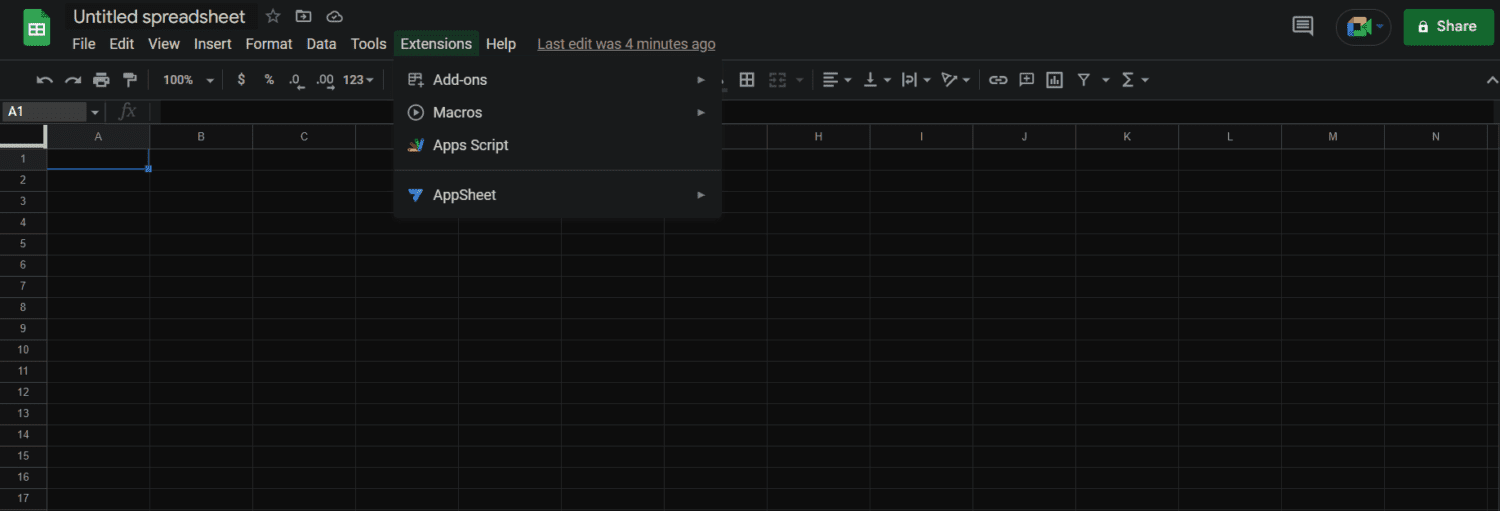
3단계: ‘부가기능’을 클릭하고 ‘부가기능 가져오기’로 마우스를 가져가면 Google Workspace Marketplace로 리디렉션됩니다.
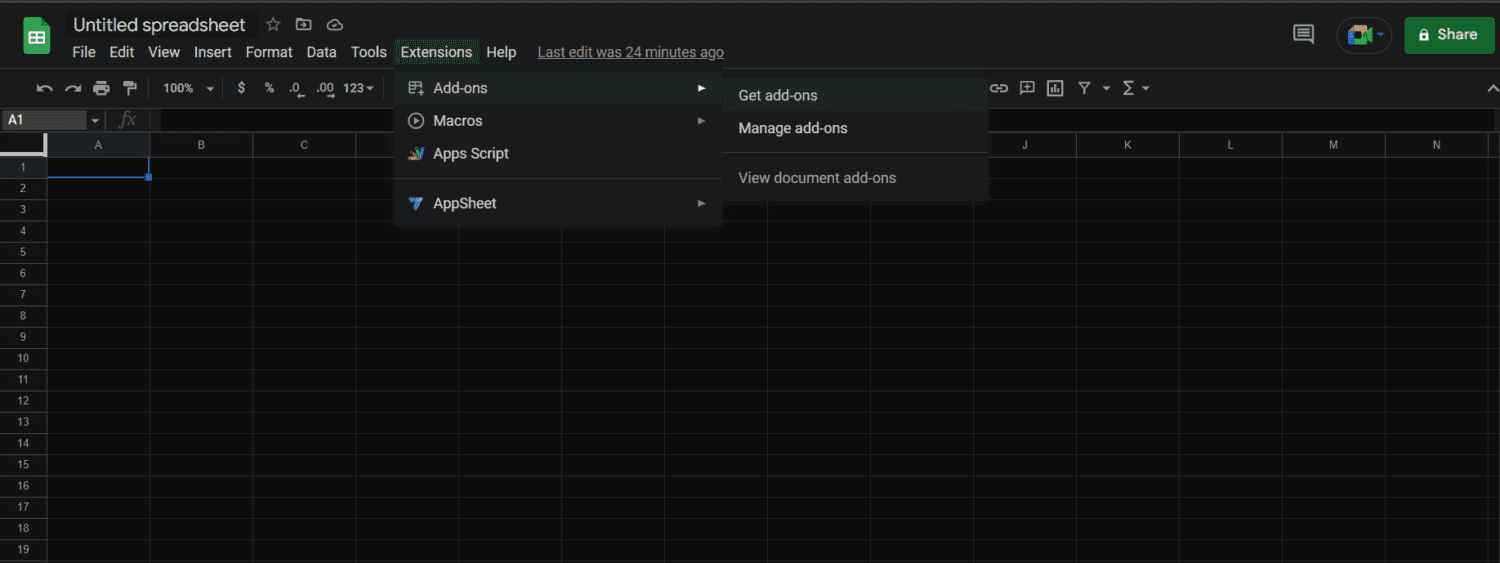
4단계: 마켓플레이스에서 선택 항목을 탐색합니다. 특정 도구가 필요한 경우 검색 버튼을 사용하여 찾을 수 있습니다.
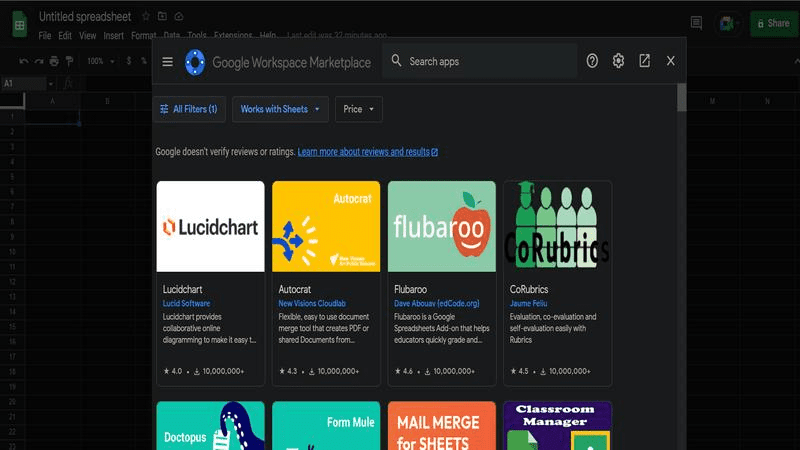
5단계: 설치하려는 애드온을 클릭한 다음 파란색 설치 버튼을 클릭하여 애드온을 추가합니다.
애드온이 설치되었으므로 브라우저를 통해서만 사용할 수 있습니다. 따라서 모바일에서는 사용할 수 없습니다. 애드온을 사용하는 동안 브라우저 간에 전환할 수 있습니다. 예를 들어 Chrome에 추가 기능을 설치한 경우 Firefox와 같은 다른 브라우저에서 같은 시트에서 작업하는 동안 계속 사용할 수 있습니다.
그러나 많은 추가 기능을 사용하기 전에 예외가 있습니다. 일부 애드온은 브라우저에 따라 다릅니다. 예를 들어 Chrome용으로 명시적으로 빌드된 항목은 기본 브라우저에 추가된 동안에만 작동합니다.
당신은 이미 이론적으로 시간을 보냈습니다. 전략을 세우고 다양한 애드온이 데이터 분석을 강화하는 방법을 확인할 때입니다. 다음은 데이터 분석에 도움이 되는 최고의 애드온입니다.
수퍼 메트릭스
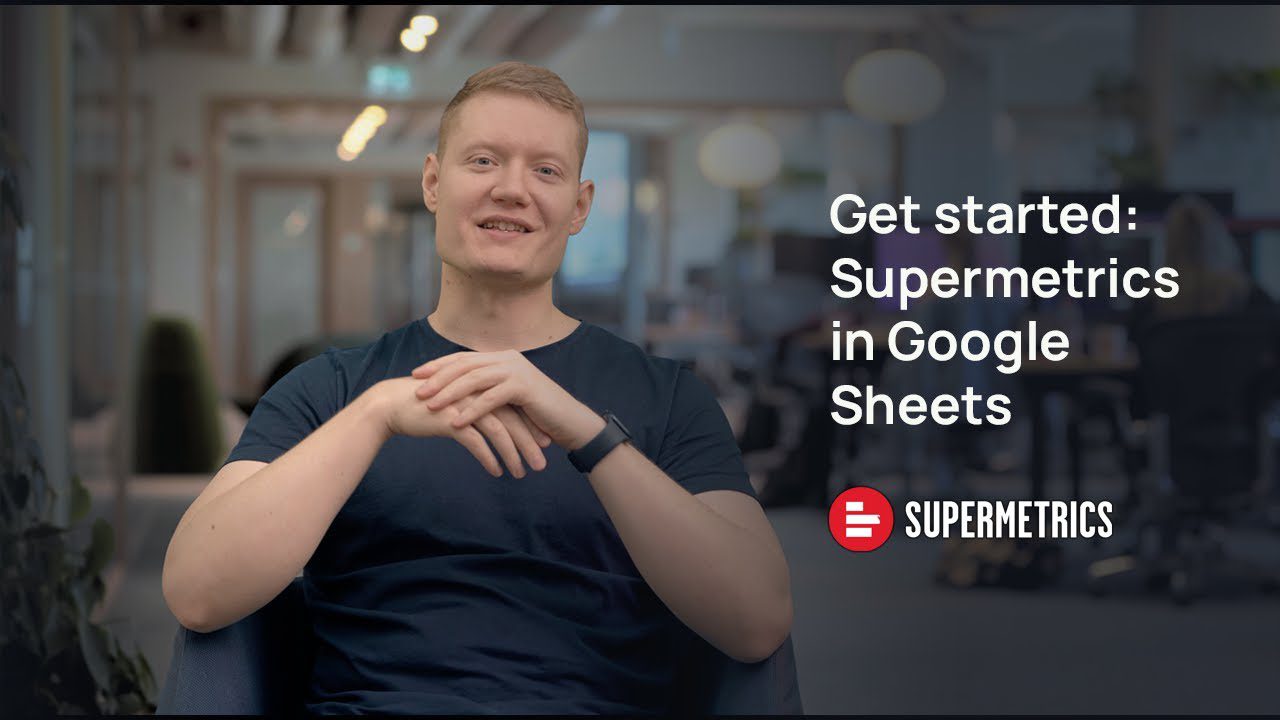
Supermetrics는 데이터 분석에서 연결성을 정확히 파악하는 동시에 생산성을 단순화하고 개선하기 위해 고안되었습니다. 스프레드시트에서 직접 100개 이상의 마케팅 및 영업 도구의 데이터를 자동으로 가져오고 혼합할 수 있으므로 시장에서 사용할 수 있는 추가 기능으로 정보에 입각한 결정을 내리는 데 도움이 됩니다.
Supermetrics를 사용하면 Google 스프레드시트를 벗어나지 않고 데이터 소스를 식별하고, 측정항목을 맞춤설정하고, 정기 새로고침을 설정하기만 하면 됩니다. 다음은 Supermetrics와 관련된 추가 기능입니다.
- Google Ads, Microsoft Advertising 등과 같이 선호하는 마케팅 플랫폼의 데이터 통합
- 깨끗하고 샘플링되지 않은 데이터로 작업합니다.
- 이메일 알림으로 맞춤형 보고서 및 대시보드를 구축합니다.
- 다양한 템플릿에서 무료 보고서에 액세스하세요.
- 복사 및 붙여넣기와 같은 수작업을 없애고 분석에 집중하세요.
Supermetrics는 사용할 수 있는 다양한 데이터 소스를 지원합니다. 유료 버전을 선택하기 전에 14일 무료 평가판을 사용할 수 있습니다.
Abelbits: 고급 찾기 및 바꾸기
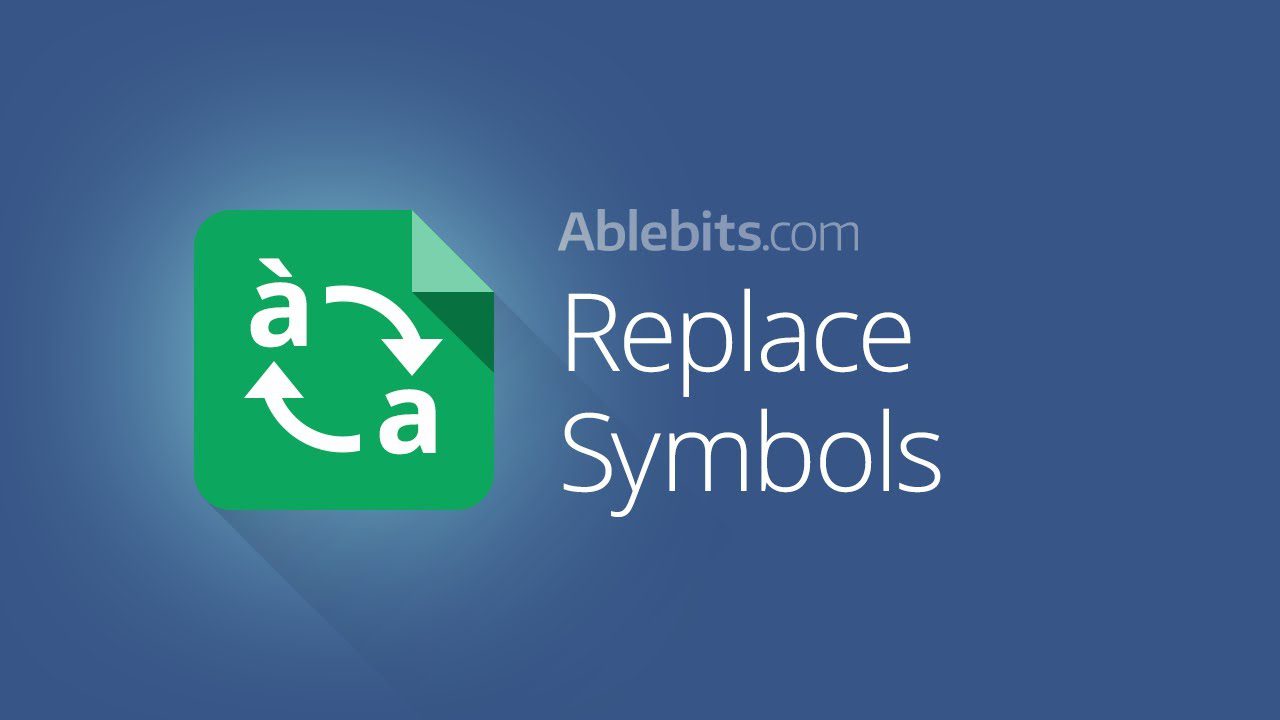
고급 검색을 활용하려면 Abelbits가 최고의 솔루션입니다. 이 추가 기능은 마켓플레이스에서 액세스할 수 있으며 수식 내에서 텍스트를 찾아 교체하고, 텍스트의 숨겨진 링크를 확인하고, 메모 내에서 검색하고, 데이터에서 특정 값을 찾을 수 있습니다.
다음은 Abelbit 도구의 고유한 기능입니다.
- 값, 메모, 수식, 오류 및 링크를 동시에 감독하는 대시보드.
- 열 또는 스프레드시트의 아무 곳에서나 데이터를 찾아 바꿉니다.
- 클릭하여 항목을 탐색할 수 있는 사이드바에 사용자 지정 데이터 일치 항목을 표시합니다.
- 전체 또는 선택한 데이터 슬롯을 교체하십시오.
- 사용자 지정 값 또는 해당 행을 내보냅니다.
이 도구를 시작하려면 30일 전체 기능 무료 평가판을 사용할 수 있으며 그 후에는 무조건 환불 보장이 있는 유료 구독을 선택할 수 있습니다. 또한 막히거나 질문이 있는 경우 24시간 지원을 받을 수 있습니다.
시트고
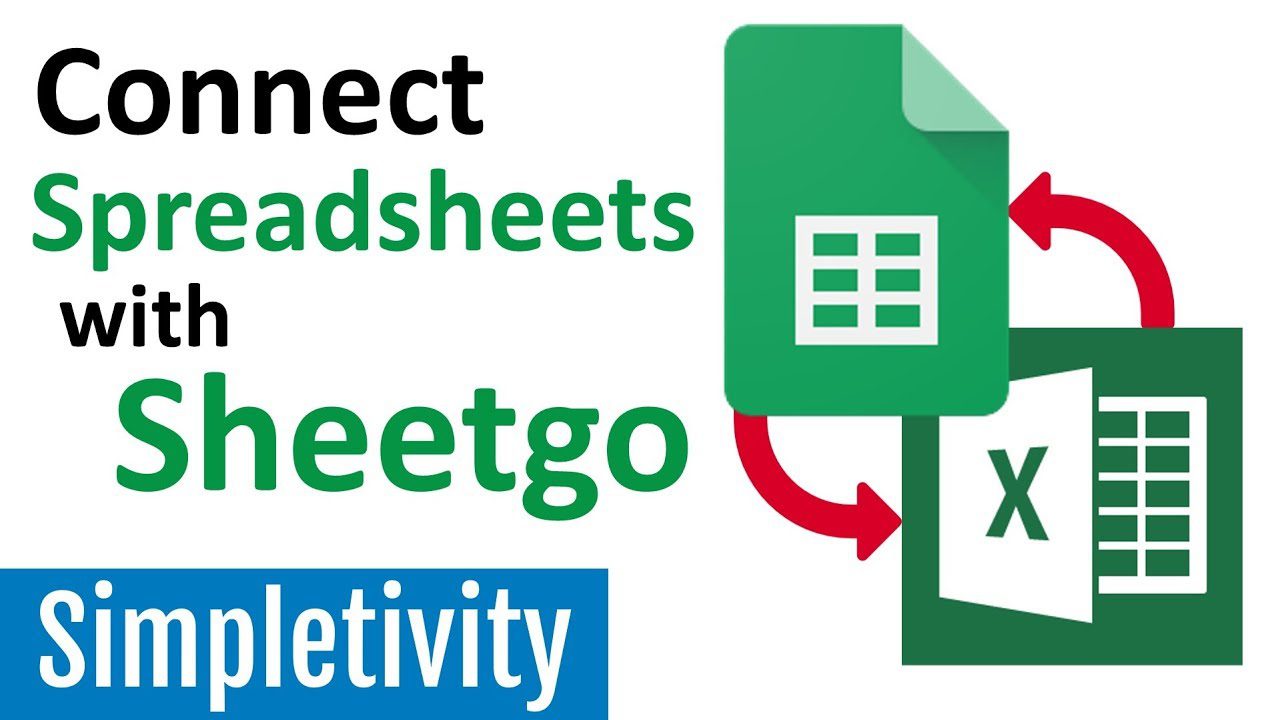
Sheetgo는 스프레드시트에서 데이터 관리를 자동화하는 임무를 수행합니다. Sheetgo 도구를 사용하면 전체 비즈니스 프로세스를 자동화하는 사용자 정의 워크플로를 구축할 수 있습니다. 스프레드시트의 데이터를 연결하여 Google 문서 및 메일과 같은 뛰어난 통합을 사용하여 원활한 자동화를 만들 수 있습니다. Sheetgo는 마켓플레이스를 통해 설치할 수 있습니다.
다음은 Sheetgo로 수행할 수 있는 몇 가지 작업입니다.
- 자동화를 위해 Google 시트를 연결, 병합, 동기화하고 여러 파일 간에 데이터를 이동합니다.
- CSV, Excel 및 Google 시트와 같은 여러 파일을 동시에 작업합니다.
- 워크플로우를 통해 파일을 연결하여 생산성을 향상시키십시오.
- 자동화된 보고서를 생성합니다.
- Dropbox 또는 SharePoint와 같은 클라우드 기술로 스프레드시트를 연결하세요.
- 스프레드시트에서 문서를 만듭니다.
Sheetgo는 일부 유료 기능이 있지만 무료로 사용할 수 있습니다.
생각스팟
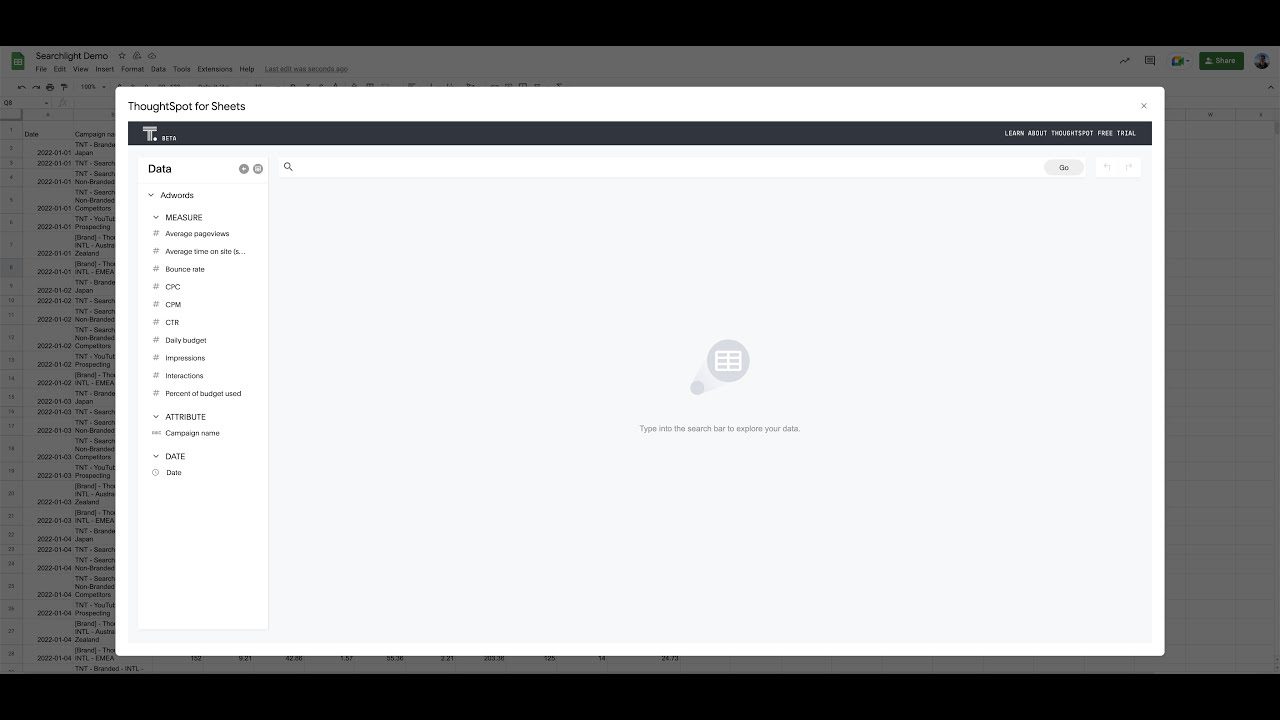
Google Sheets용 ThinkSpot은 스프레드시트 데이터에서 차트 및 시각화를 만들 수 있는 데이터 시각화 도구입니다. ThoughtSpot은 목표 지향적이며 데이터를 탐색하는 동안 데이터에서 가능한 모든 시각화를 볼 수 있는 기능을 제공합니다.
다음은 ThoughtSpot으로 수행할 수 있는 몇 가지 작업입니다.
- 무료 모델 – 도구를 실행하면 날짜, 측정값 및 속성을 기반으로 데이터를 다양한 유형으로 자동 분류합니다.
- 내장된 경량 SQL 엔진을 사용하여 데이터의 어느 곳에서든 드릴하십시오.
- 스프레드시트를 쉽게 탐색할 수 있습니다.
- Pin to Slack, Google 슬라이드 및 Google 스프레드시트를 사용하여 차트를 쉽게 저장하고 다른 사람과 공유하여 더 나은 협업을 할 수 있습니다.
무료로 사용할 수 있으며 시장에서 쉽게 설치할 수 있습니다.
계수
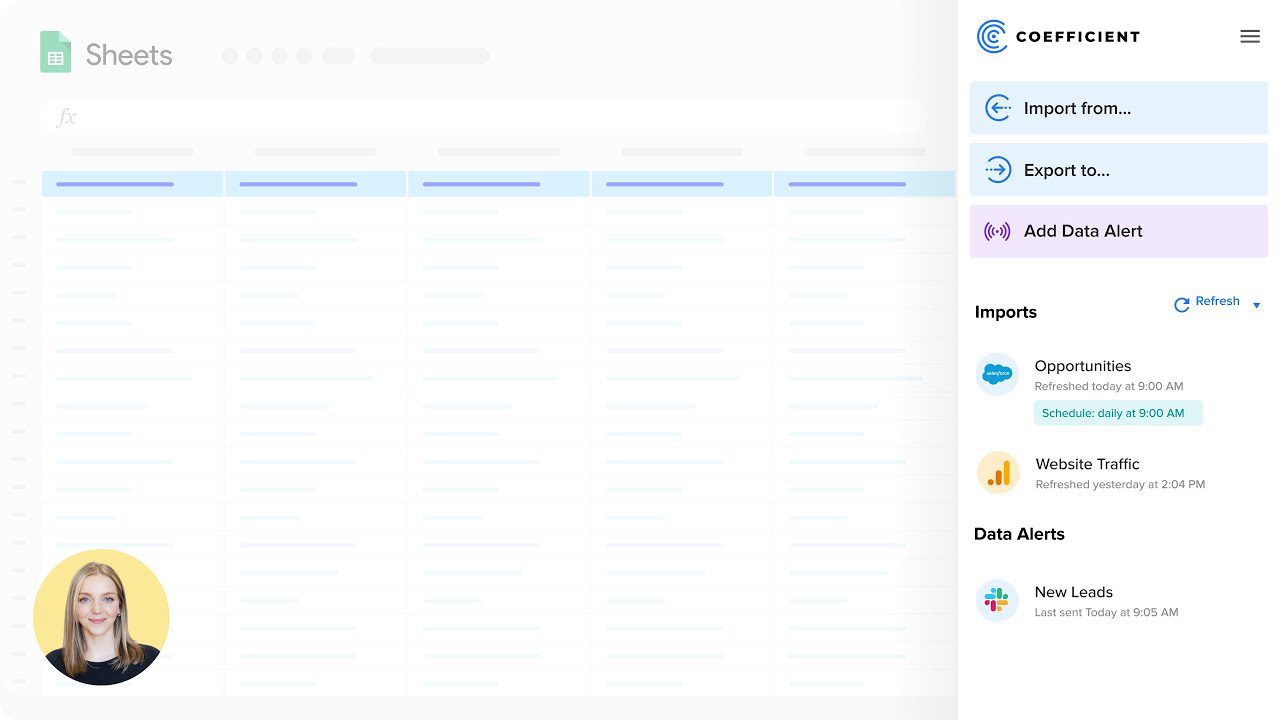
Coefficient는 스프레드시트를 회사 시스템에 연결하여 작업을 가속화하기 위한 코드 없는 솔루션입니다. 계수를 통해 Google 시트를 Google Analytics, MySQL, Looker, Redshift, 모든 애플리케이션 프로그램 인터페이스(API), 데이터베이스 및 웨어하우스와 같은 비즈니스 소프트웨어와 동기화할 수 있습니다.
보고서 및 유연한 대시보드를 구축할 수 있습니다. 다음은 고유한 계수 속성입니다.
- 코딩 없이 시스템에서 실시간 데이터를 가져옵니다.
- 유사한 보고서를 다시 작성하지 마십시오.
- 데이터를 실행 가능하게 만들기 – Slack 및 이메일 알림으로 팀원을 최신 상태로 유지합니다.
- 시스템을 통한 신속한 연결.
- 모든 일정에 따라 데이터를 자동으로 새로 고칩니다.
- 스프레드시트에 새 열을 추가하는 동안 수식을 유지합니다.
- 데이터 시트에 대한 CSV 또는 시트에 대한 Amazon Redshift 데이터와 같은 여러 원활한 데이터 연결 사례.
계수는 Google Workspace 마켓플레이스에서 설치할 수 있습니다.
멋진 테이블
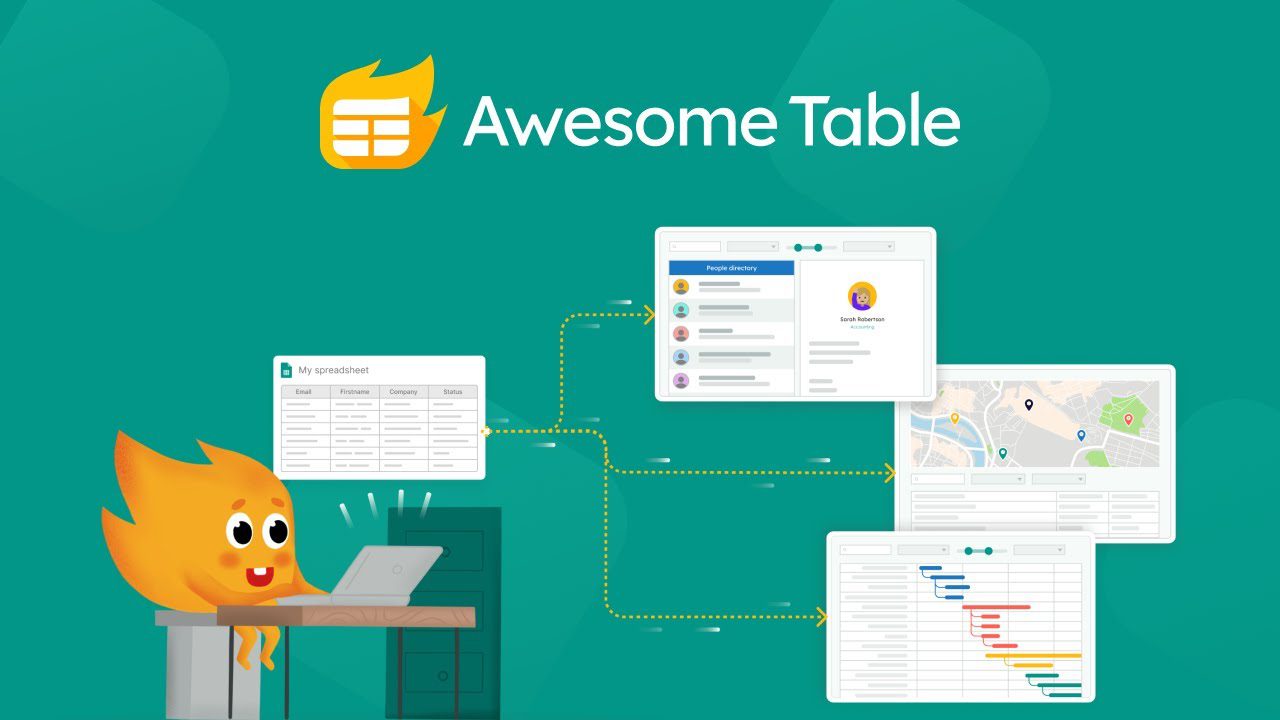
Awesome Table은 수많은 소스의 데이터를 Google 스프레드시트로 내보내는 데 도움이 되는 매우 흥미로운 추가 기능입니다. Awesome Table은 창립 이래 두 가지 제품을 보유하고 있습니다. 첫 번째는 HubSpot 및 Jira와 같은 애플리케이션에서 데이터를 내보내는 커넥터입니다.
다른 하나는 웹 사이트에서 대화형 카탈로그로 스프레드시트 데이터에 액세스하고 사용할 수 있도록 하는 앱입니다. Awesome Table을 사용하여 데이터 분석에서 보고서 및 대시보드를 작성할 수도 있습니다. 이 도구는 무료이지만 일부 유료 기능이 있습니다.
커넥터에 관심이 있는 경우 Awesome Table이 할 수 있는 작업은 다음과 같습니다.
- Quickbooks – 모든 데이터를 Google 스프레드시트에 연결
- 개발자 도구 – Jira, Vercel 및/또는 API와 같은 도구를 구성된 쿼리와 통합할 수 있습니다.
- 전자 상거래 – 맞춤형 대시보드를 만들고 제품 및 거래에 대한 자세한 분석을 실행합니다.
- 제품 관리 – Notion 및 Airtable과 같은 서비스와 연결하여 업데이트를 동기화하고 문서를 주시하십시오.
- 암호화 – 모든 암호화폐의 가격, 거래량 및 시가 총액을 추적하고 분석합니다. 데이터에서 촛대를 만들 수도 있습니다.
앱을 빌드하려는 경우 수행할 수 있는 작업은 다음과 같습니다.
- 카탈로그, 문서 라이브러리, 디렉토리 및 프로젝트 포트폴리오를 생성합니다.
- 고객을 위한 지도를 만드십시오.
- FAQ 기반을 구축합니다.
- 데이터 요약 – 쉽게 시각화를 생성합니다.
- JavaScript와 같은 다른 언어로 애플리케이션을 사용자 정의하십시오.
Awesome Table은 마켓플레이스에서 설치할 수 있습니다.
Abelbits: 중복 제거
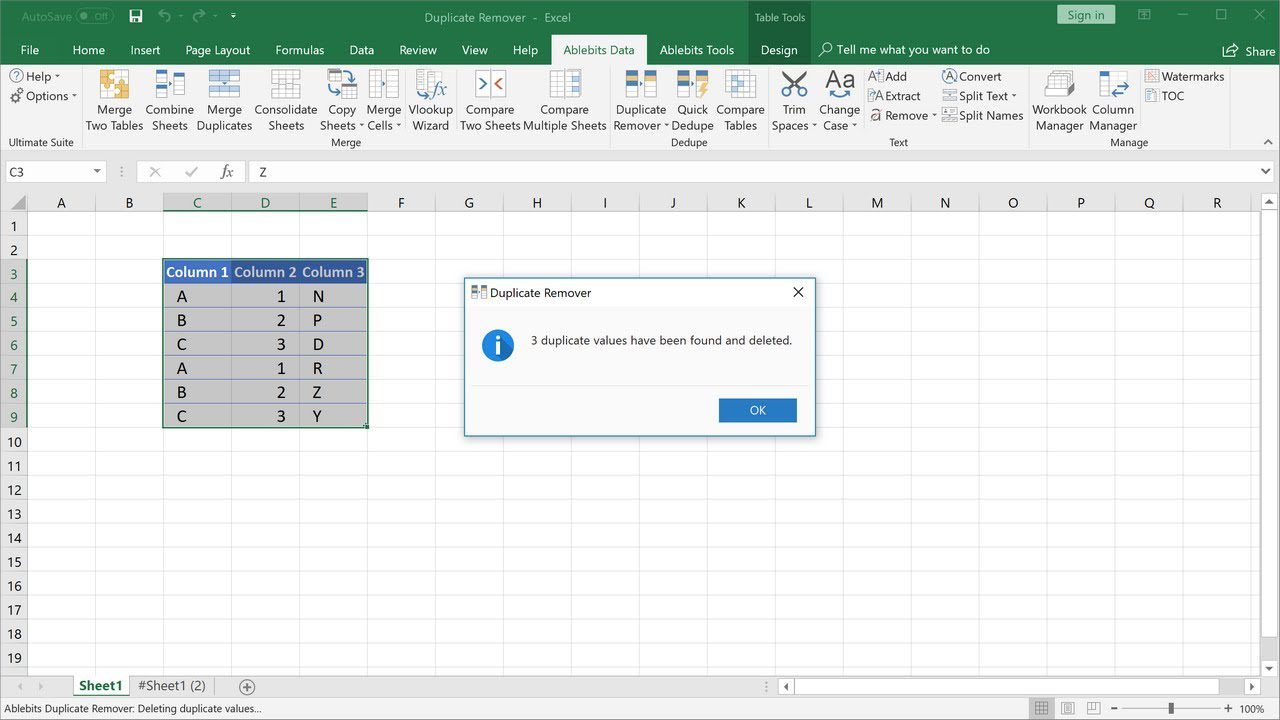
데이터의 양이 많든 적든, 중복을 처리할 수 있는 솔루션이 있어야 합니다. Remove Duplicates by Abelbits는 코드 편집기 없이 데이터 중복을 제거하여 보다 의미 있는 데이터 분석 절차에 집중할 수 있도록 합니다. 마켓플레이스에서 설치할 수 있습니다.
다음은 Remove Duplicates by Abelbits로 처리할 수 있는 몇 가지 작업입니다.
- 중복되거나 고유한 행과 셀을 찾습니다.
- 빠른 중복 제거 – 일부 데이터에 대해 작업할 때 첫 번째 기능에 대한 단일 단계 대안을 사용할 수 있습니다. 중복에 대해 동일한 작업을 계속 수행할 수 있습니다.
- 시트 간 비교가 용이합니다.
- 중복 행을 결합합니다.
이 도구는 모든 기능을 사용할 수 있는 30일 무료 평가판을 제공하며 그 이후에는 연간 구독을 선택하거나 무료로 선택할 수 있습니다.
Google 스프레드시트용 해결
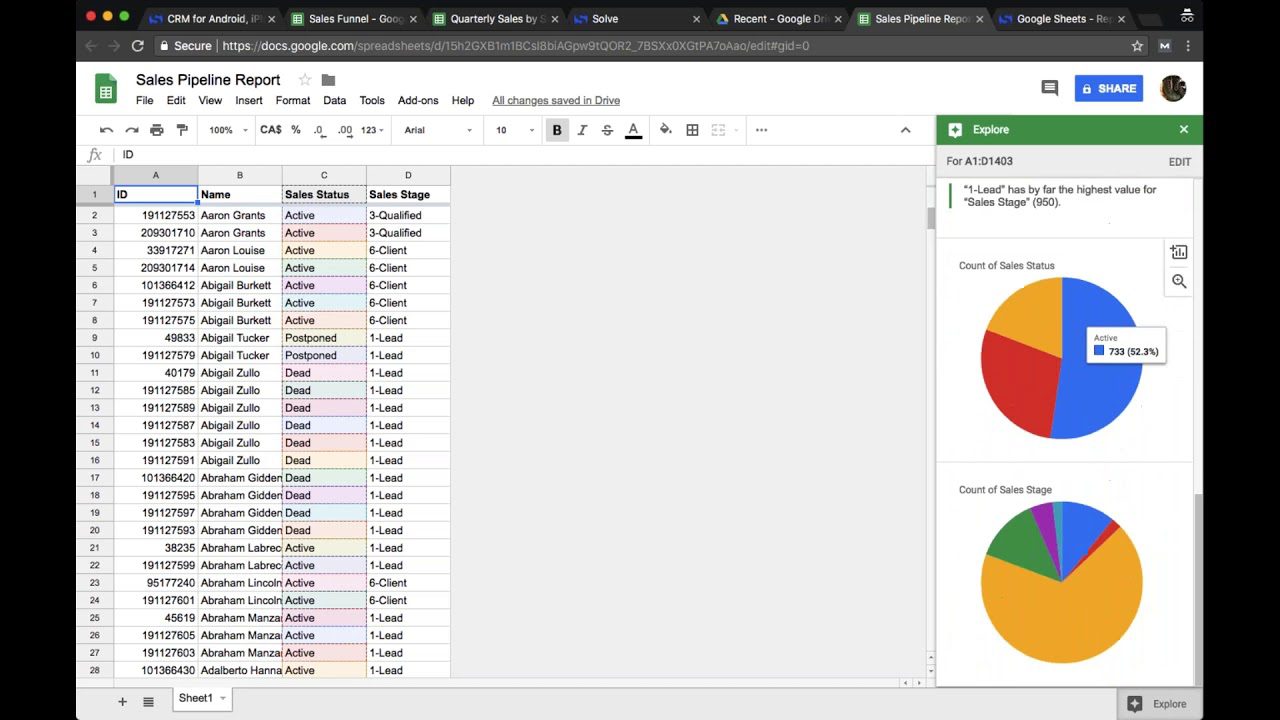
이 추가 기능에는 Google 스프레드시트에서 사용할 수 있는 놀라운 기능이 포함된 보고서 작성기가 있습니다. Google Sheets용 Solve는 데이터에서 강력한 보고서 생성, 인공 지능을 사용하여 구문 분석 주소 자동 완성, 데이터베이스 확장과 같은 여러 기능을 제공합니다.
이 기능을 사용하여 데이터에서 보다 구체적인 질문에 대한 답변을 찾고 관리하고 공유할 수 있습니다.
다음과 같은 주요 기능이 있습니다.
- 보고서 및 차트를 만듭니다.
- 보고서 자동 업데이트
- 구문 분석 주소를 자동 완성합니다.
- 데이터베이스를 확장하십시오.
이 추가 기능은 마켓플레이스에서 설치할 수 있으며 소규모 및 대규모 비즈니스에서 사용할 수 있습니다. 그러나 낮은 월 구독 예산으로 14일 무료 평가판을 사용할 수 있습니다.
마지막 말
보고서 생성과 같은 고유한 추가 기능을 포함하여 데이터 분석에 활용할 수 있는 최고의 추가 기능을 살펴보았습니다. 애드온을 사용하여 더 깊이 파고들면 탐색할 수 있는 흥미로운 기능이 많이 있습니다.
다양한 애드온 도구는 독특하고 다양한 기능을 제공합니다. 사용 사례에 가장 적합한 것을 선택하기 전에 모든 도구의 설명서를 읽고 모든 광범위한 기능에 대해 알아보십시오.
다음으로 개인 정보 보호를 위한 브라우저 보안 애드온을 확인하십시오.
